D2
Администратор
- Регистрация
- 19 Фев 2025
- Сообщения
- 4,380
- Реакции
- 0
Приветствую каждого!
Возможно кому-то из вас, пользователей Whonix, требовалось подключиться к ней по SSH для каких либо настроек или передачи в неё фалов. Однако делается это далеко не как на стандартном Debian или RHELe. Особенно актуально это для тех, кто пользуется системой без GUI. Ниже я опишу как это сделать используя её в VirtualBox. Но схожими методами можно это настроить используя и другие гипервизоры.
Сразу оговорюсь, данные действия не рекомендуются самой командой Whonix в целях безопасности.
1. Осуществим начальную настройку и обновим систему. После чего выключим. Тут, думаю, можно обойтись без моей помощи.
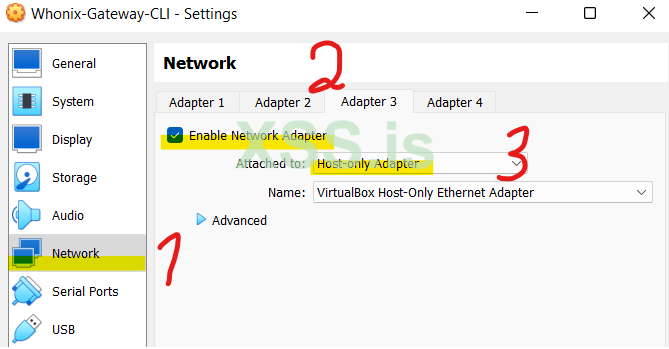
2. Установим OpenSSH Server и DHCP client командой
3. Включим и установим на автозапуск SSH сервер командой
4.
Настроим сетевой интерфейс для упарвления:
Отредактируем файл /etc/network/interfaces.d/30_non-qubes-whonix
добавим в его конец строки
5 Настроим файрвол Whonix:
5.1 В каталоге /etc/whonix_firewall.d скопируем файл 30_whonix_gateway_default.conf в файл 50_user.conf
5.2 В файле 50_user.conf внесем следующие правки:
5.3 Расскоментируем строку
5.4 Расскоментруем строку
6. Перезагружаем систему, смотрим адрес на eth2 командой
По вопросам и недочётам прошу в коментарии. Благодарю за внимание.
Источник: https://www.whonix.org/wiki/Remote_Administration
Возможно кому-то из вас, пользователей Whonix, требовалось подключиться к ней по SSH для каких либо настроек или передачи в неё фалов. Однако делается это далеко не как на стандартном Debian или RHELe. Особенно актуально это для тех, кто пользуется системой без GUI. Ниже я опишу как это сделать используя её в VirtualBox. Но схожими методами можно это настроить используя и другие гипервизоры.
Сразу оговорюсь, данные действия не рекомендуются самой командой Whonix в целях безопасности.
1. Осуществим начальную настройку и обновим систему. После чего выключим. Тут, думаю, можно обойтись без моей помощи.
2. Установим OpenSSH Server и DHCP client командой
apt install --yes openssh-server isc-dhcp-client3. Включим и установим на автозапуск SSH сервер командой
systemctl enable –now ssh4.
Настроим сетевой интерфейс для упарвления:
Отредактируем файл /etc/network/interfaces.d/30_non-qubes-whonix
добавим в его конец строки
auto eth2 iface eth2 inet dhcp5 Настроим файрвол Whonix:
5.1 В каталоге /etc/whonix_firewall.d скопируем файл 30_whonix_gateway_default.conf в файл 50_user.conf
cp /etc/whonix_firewall.d/30_whonix_gateway_default.conf /etc/whonix_firewall.d/50_user.conf 5.2 В файле 50_user.conf внесем следующие правки:
5.3 Расскоментируем строку
EXTERNAL_OPEN_PORTS+=” 22 “5.4 Расскоментруем строку
EXT_IF=”eth0” и приведём её к следующему видуEXT_IF=”eth0 eth2”6. Перезагружаем систему, смотрим адрес на eth2 командой
ip a и пробуем подключиться.По вопросам и недочётам прошу в коментарии. Благодарю за внимание.
Источник: https://www.whonix.org/wiki/Remote_Administration